Kohteiden etsiminen valokuvista iPhonessa ja iPadissa
Valokuvat Omena Iphone Sankari / / May 19, 2021

Viimeksi päivitetty

Jos olet kuin useimmat ihmiset, sinulla on todennäköisesti monia kuvia, jotka asuvat Photos-sovelluksessa iPhonessa ja iPadissa. Vuosien varrella Apple on lisännyt erilaisia tapoja löytää kuvia sovelluksesta, mukaan lukien tiedot ja sijainti. Voit myös etsiä esineitä valokuvista. Näin voit tehdä sen.
Etsi esineitä valokuvista
Vuonna 2017 Apple lisäsi kasvojentunnistus Valokuvat-sovellukseen, jossa on iOS 10. Ehkä vielä tärkeämpää on, että sovellus esitteli myös tyylikkään haun kohteiden mukaan -ominaisuuden. Työkalu skannaa Kuvat-sovelluksen kuvat ja sovittaa ne samanlaisten objektien tietokantaan. Nämä keskittyvät ensisijaisesti luokkiin, kuten koirat, rannat, auringonlaskut, puut ja paljon muuta. Se voi myös tunnistaa tapahtumia, kuten urheilupelejä tai konsertteja, elintarvikkeita ja paljon muuta.
Jos esimerkiksi pidät jalkapallopeleistä ja otat paljon valokuvia, Kuvat-sovellus voi nopeasti tunnistaa minkä tahansa valokuvan, joka sisältää esineitä, kuten stadion (tai osastot), fanit ja pelaajat. Sitä vastoin haku "puut" saattaa johtaa kuviin "Joulukuusi", "Palmut", "Tammi" ja "Vaahterapuut". Ja se on yksi objektikohtaisen haun eduista; hakutulokset voivat johtaa uusiin hakuihin, joita Photos-algoritmi ehdottaa.
Täydellinen integraatio
Mutta on enemmän. Kohdehaku on vasta uusin iPhone Photo -sovelluksen hakukykyjen sarjassa. Voit myös etsiä päivämäärän (kuukausi tai vuosi), paikan (kaupunki tai osavaltio), henkilön ja kuvatekstin mukaan. Voit myös suorittaa yhdistelmähakuja, joissa haet useita avainsanoja. Esimerkiksi "valtameri" ja "ranta" tai "kukka" ja "kesä".
Haun tekeminen
Kuvien etsiminen:
- Napauta Kuvat-sovellus iPhonessa tai iPadissa.
- Valitse Haku-kuvake sovelluksen oikeassa alakulmassa.
- Tarkastele napauttamalla mitä tahansa muita suositeltuja hakutermejä, jotka voivat sisältää muita avainsanoja, sijainteja, ihmisiä, päivämääriä ja muuta.
Jokainen sivu sisältää tulokset erotettuna valokuvien, hetkien, luokkien, paikkojen, otsikkojen ja muiden määrillä, jos sellaisia on. Napauta mitä tahansa vaihtoehtoa nähdäksesi kuvat.
Esimerkkihaut
Seuraavat esimerkit osoittavat, kuinka tulokset voivat muuttua lisäämällä toisen avainsanan. Tämä on loistava tapa tutustua haluamasi valokuvan löytämiseen.
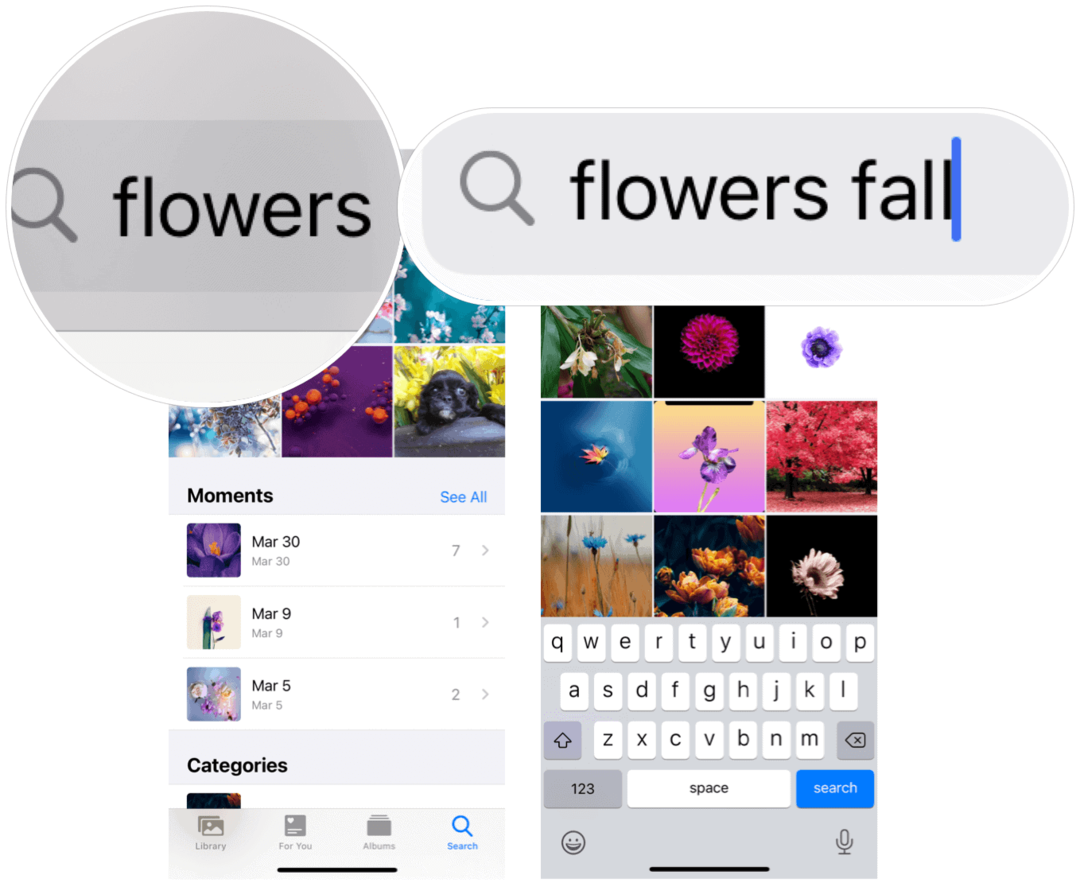
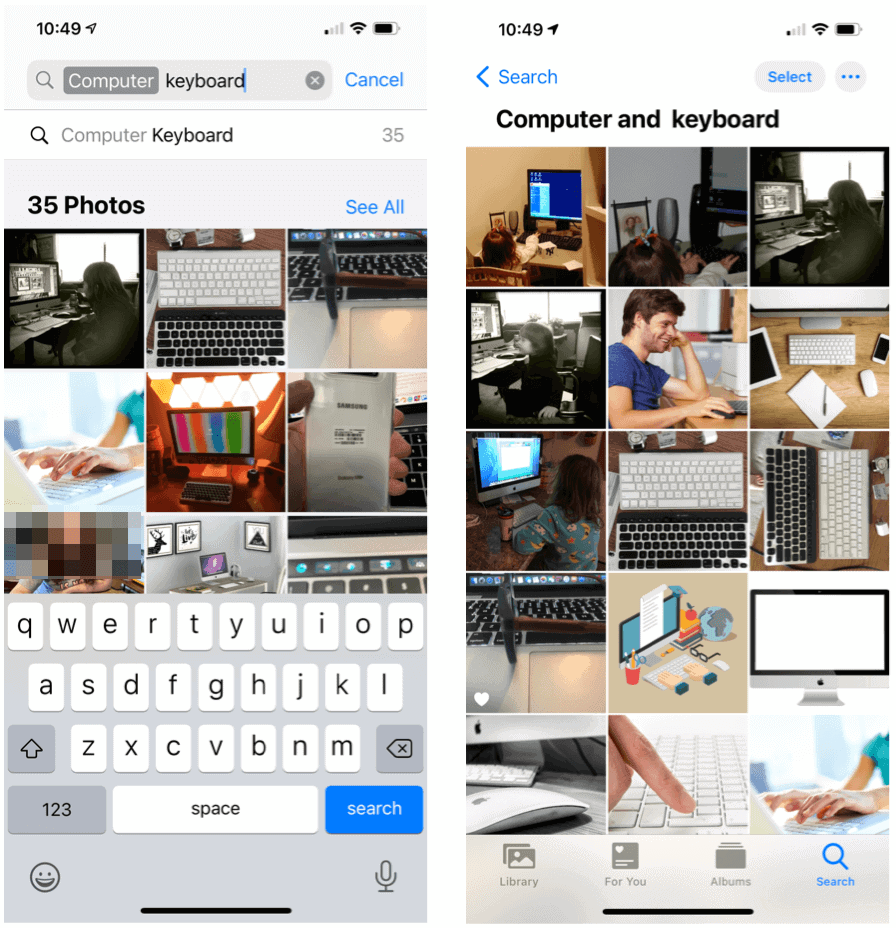
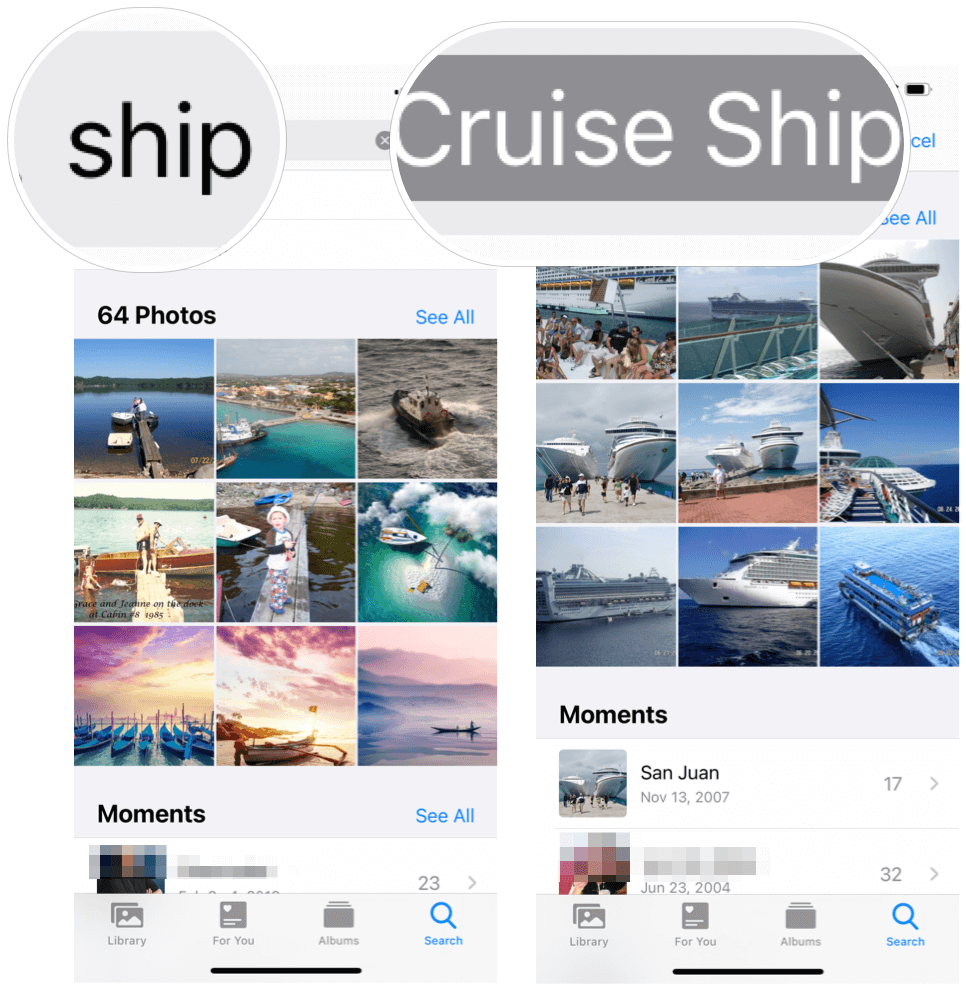
Etsi esineitä valokuvista Sirin avulla
Ei ole yllättävää, että voit etsiä esineitä Valokuvat-sovelluksesta käyttämällä Siriä, Applen ääni-avustajaa. Käytä hakua kirjoittamisen sijaan äänesi.
Esimerkkihakuja ovat:
- "Hei Siri, näytä minulle kuvia Kaliforniasta." (Sijainti)
- "Hei Siri, näytä minulle kuvia joulusta 2017" tai "Hei Siri, näytä minulle valokuvia huhtikuusta 2020" tai "Hei Siri, näytä minulle valokuvia viime kuusta". (Päivämäärä)
- "Hei Siri, näytä minulle kuvia koirastani" tai "Hei Siri, näytä valokuvia koirista Ohiossa" tai "Hei Siri, näytä minulle kuvia pizzasta". (Esineet)
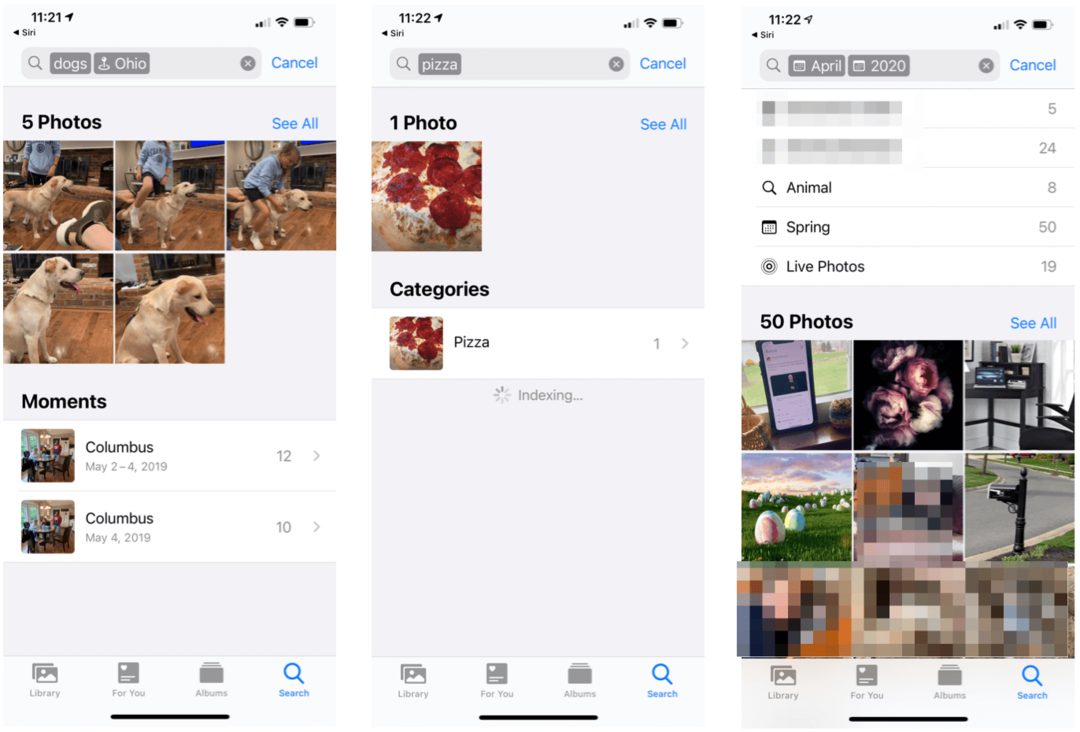
IPhonen kameralla ja Valokuvat-sovelluksella voi tehdä paljon. Olemme käsitelleet monia ominaisuuksia, mukaan lukien kuinka muokata videoita, miten ottaa parempia valokuvia iPhonen ja monien muiden kanssa.
Google Chromen välimuistin, evästeiden ja selaushistorian tyhjentäminen
Chrome tallentaa erinomaisesti selaushistoriaasi, välimuistisi ja evästeesi selaimesi suorituskyvyn optimoimiseksi verkossa. Hänen on kuinka ...
Myymälähintojen täsmäytys: Kuinka saada verkkohinnat ostoksilla kaupassa
Kaupan ostaminen ei tarkoita, että sinun on maksettava korkeampia hintoja. Hintatakuun ansiosta voit saada online-alennuksia ...
Kuinka lahjoittaa Disney Plus -tilaus digitaalisella lahjakortilla
Jos olet nauttinut Disney Plus -sovelluksesta ja haluat jakaa sen muiden kanssa, voit ostaa Disney + Gift -tilauksen ...
Opas asiakirjojen jakamiseen Google-dokumenteissa, Sheetsissa ja Slidesissa
Voit helposti tehdä yhteistyötä Googlen verkkopohjaisten sovellusten kanssa. Tässä on opas jakamiseen Google-dokumenteissa, Sheetsissa ja Slidesissa käyttöoikeuksilla ...
